bitrueはシンガポール拠点の取引所で様々な通貨を取り扱っています。
また、XRPが基軸通貨となっていることが大きな特徴です。
今回はbitrueの履歴の取得方法を説明していきます。
Gtaxでの計算に必要な取引履歴一覧
Gtaxを利用する際に、bitrueで取得する必要がある取引履歴は以下の通りです。
漏れがないように記事を参照し、取得してください。
- 取引履歴(trade)
- 入金履歴(deposit)
- 出金履歴(withdraw)
- ボーナス履歴(benefits)
取引履歴(trade)の取得方法
1.bitrueにログイン後、ホーム画面右上の「Orders」から「Spot Orders」をクリックします。
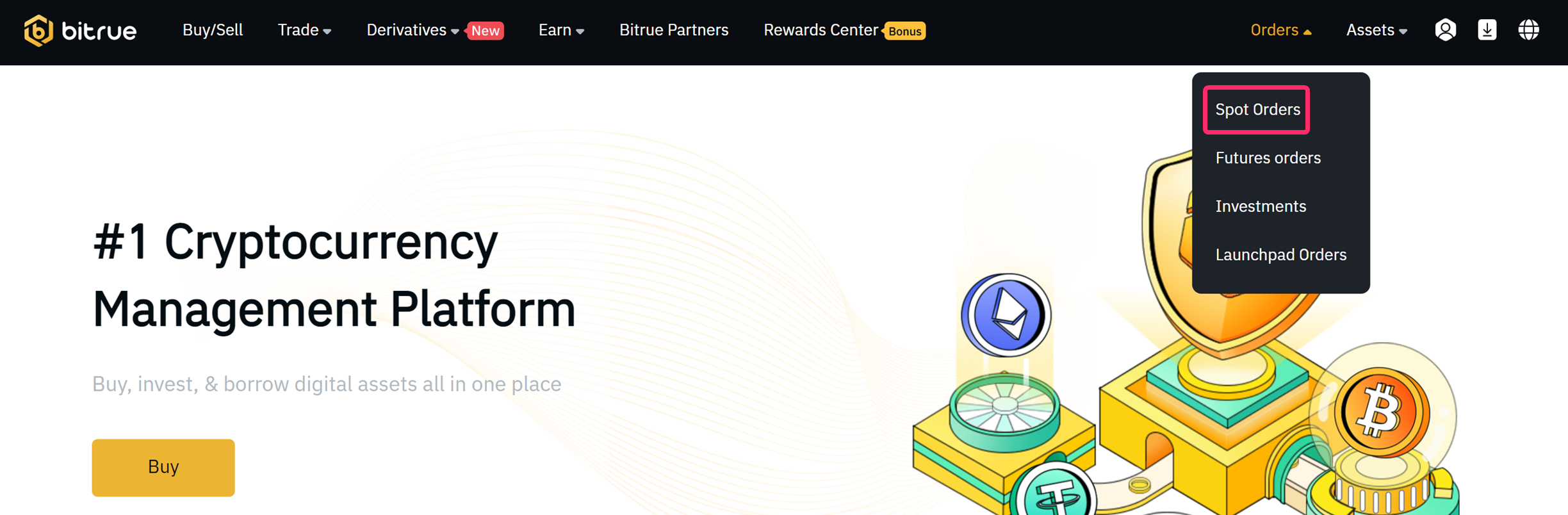
2.「Spot Orders」より「Order History」の画面を開いたら、「export」をクリックします。
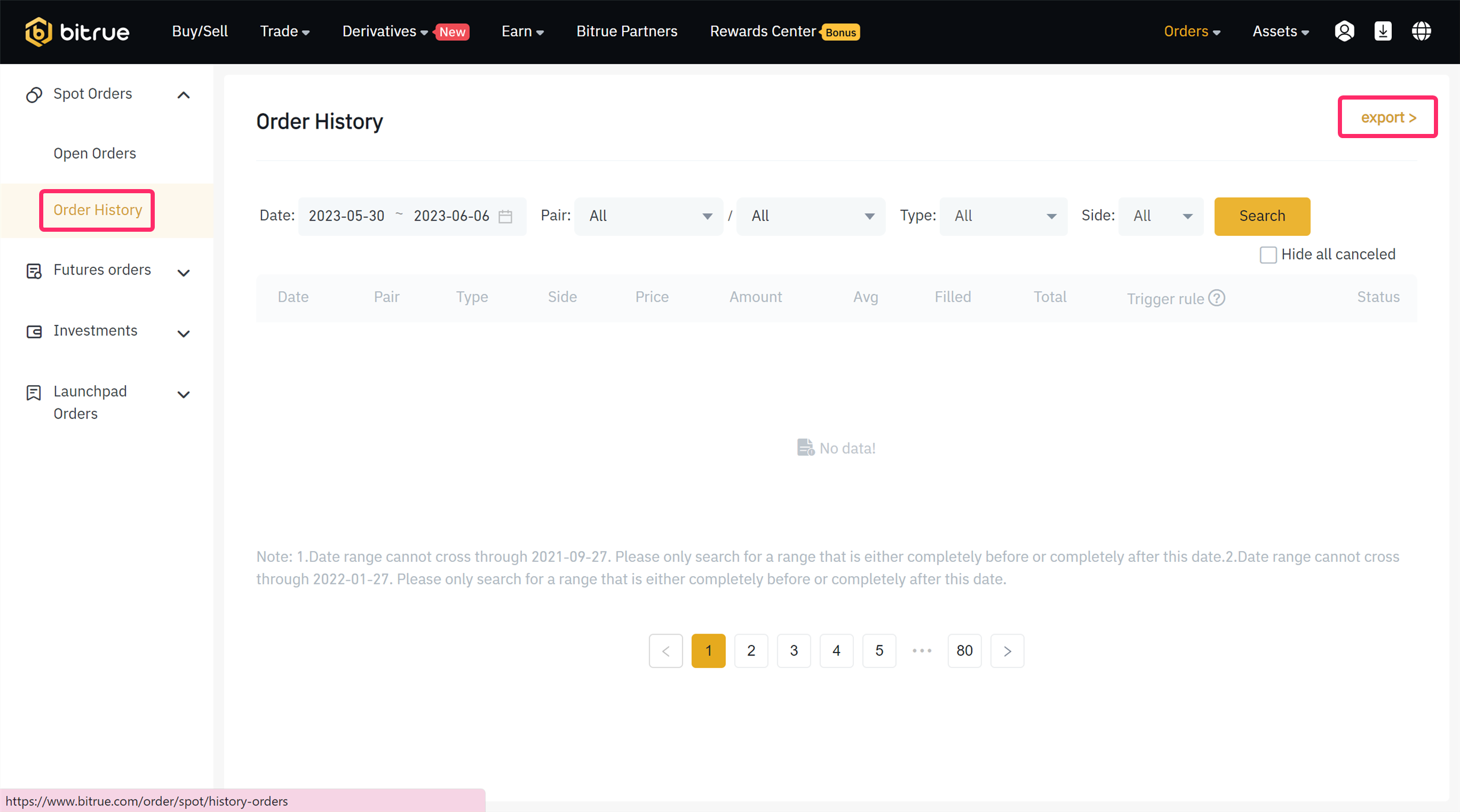
3.以下のような画面が表示されますので、「Trade Hitroy」をクリックし、期間を選択してOKをクリックすると、CSV形式で取引履歴をダウンロードすることができます。
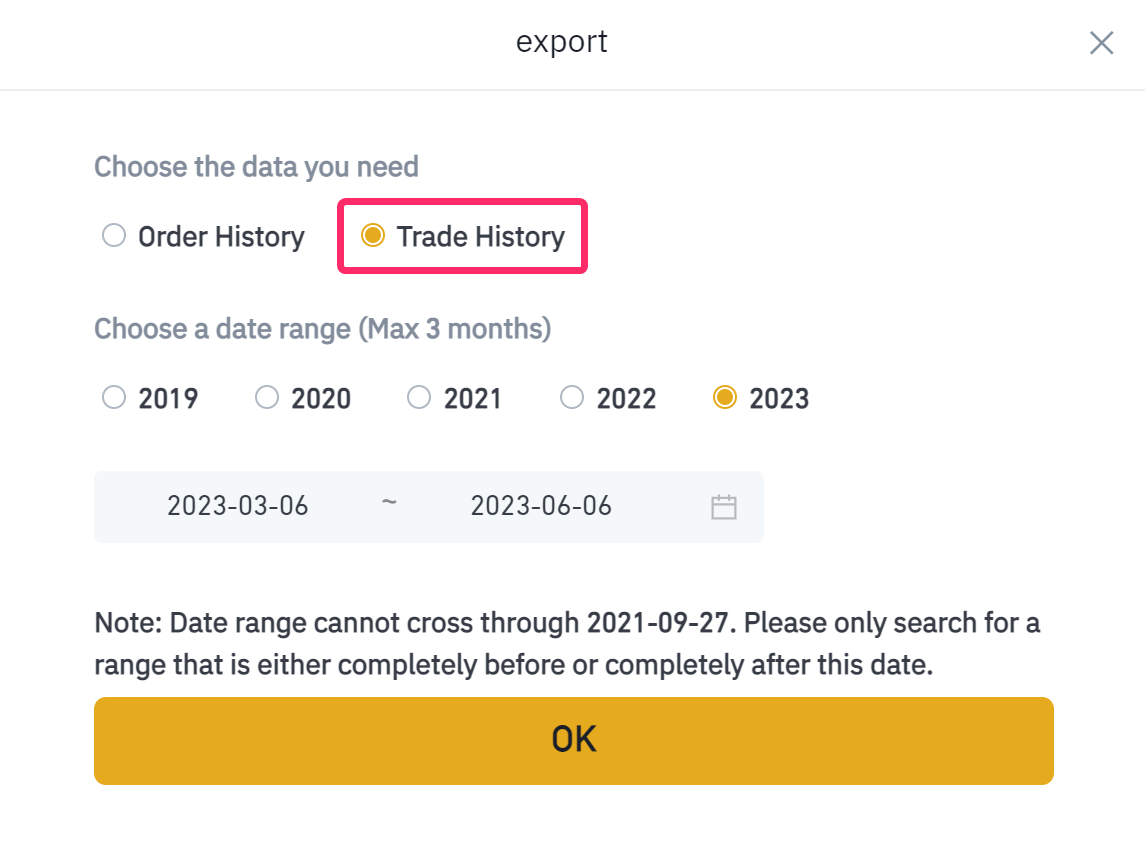
入金履歴(deposit)、出金履歴(withdraw)、ボーナス履歴(benefits)の取得方法
2023年6月に取引所側で仕様変更がございました。
それ以降、履歴のダウンロード機能が確認できなくなっております。
そのため、恐れ入りますが、共通フォーマットまたは手動入力で取込をお願いいたします。
1.bitrueにログイン後、ホーム画面右上の「Assets」から「Spot」をクリックします。
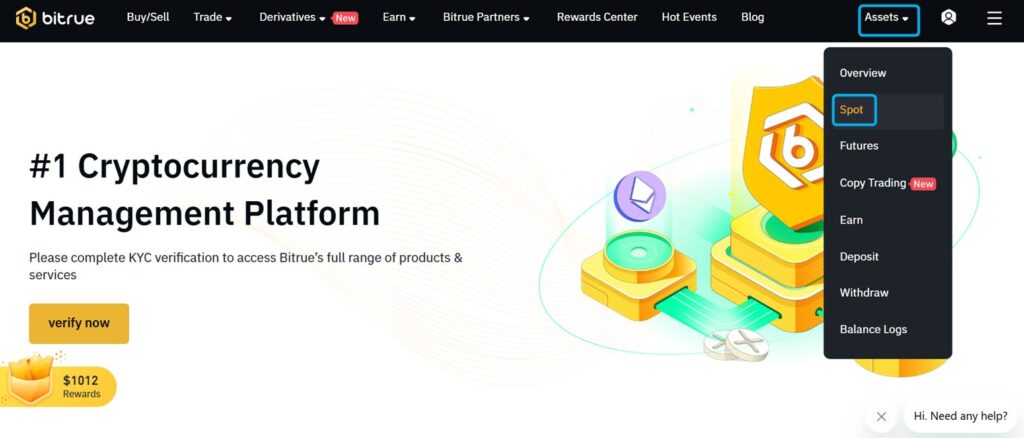
2.「Transaction Record」を開き、Typeで取得したい取引を選択し、取引を表示されたら、その情報を共通フォーマットに転記していきます。
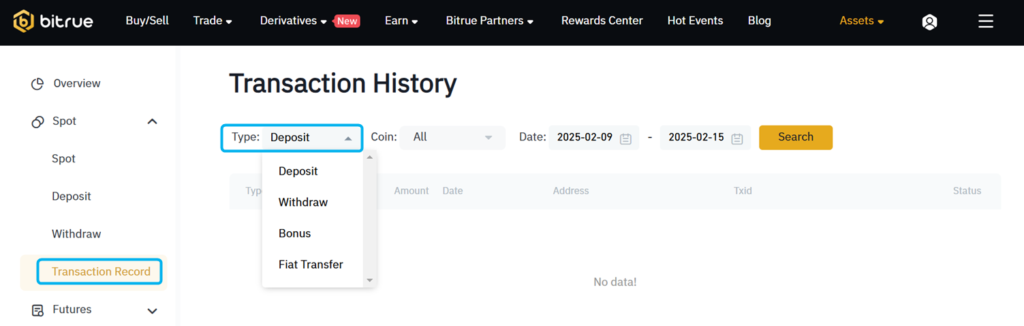
3.共通フォーマットを作成できたら、「データ取込」>「【一般用】共通フォーマットを取り込む」からアップロードします。
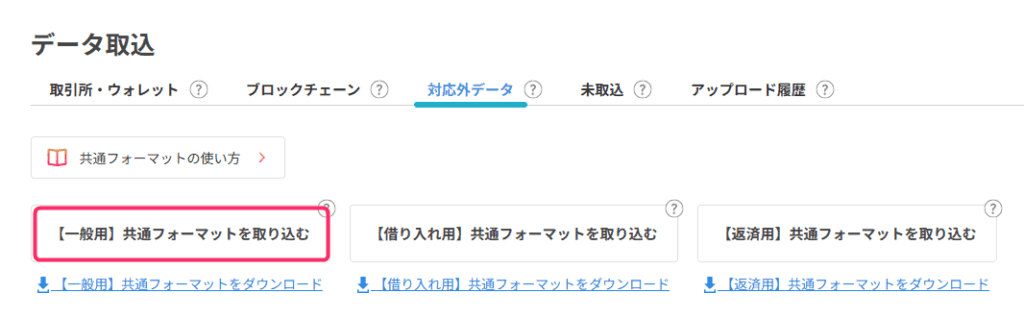
▼共通フォーマットの作成イメージ ※日時は日本時間に修正の上、ご入力をお願いします。

共通フォーマットの作成について:https://support.crypto-city.net/hc/ja/articles/360013708992
年末時点の仮想通貨保有数を確認しましょう
損益計算を行った際に「計算上の仮想通貨保有数」と「実際の年末仮想通貨保有数」を照らし合わせることにより計算結果の正確性を検証する方法があります。
この検証を行うことによりデータの不足が無いかなどもチェックできるのでしっかり記録しておきましょう。
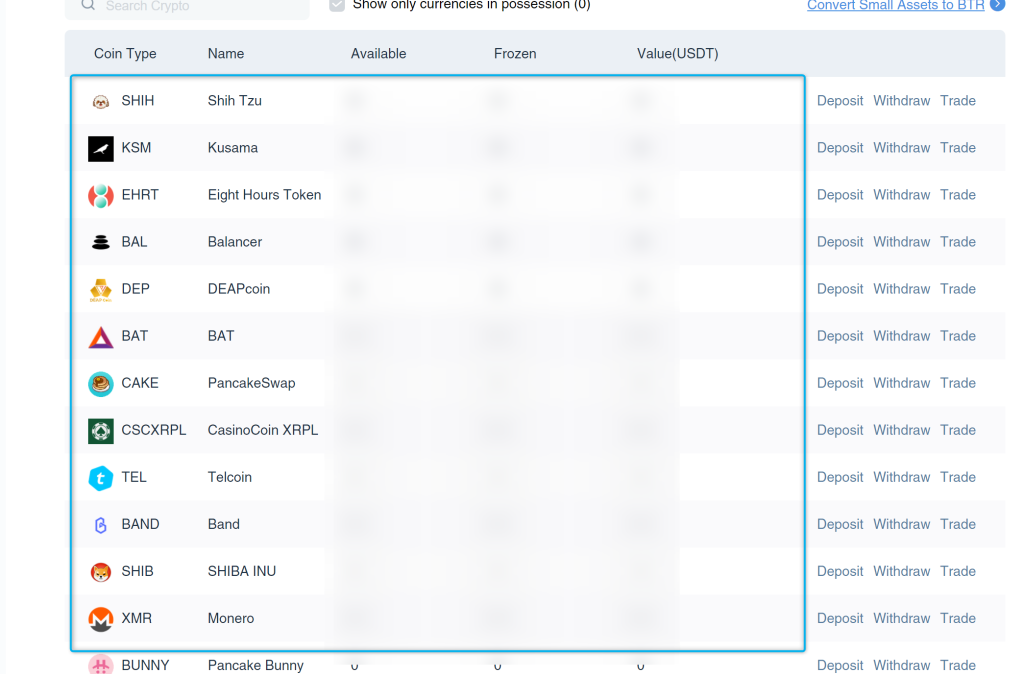
「My Assets」画面の以下の部分に各通貨の保有数量が記載されておりますので、期末時点(12月31日時点)の数量を保存します。
画面のスクリーンショットを取る、またはエクセルなどで管理して保存しておきましょう。









